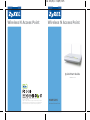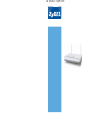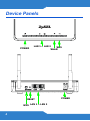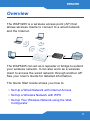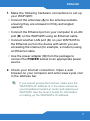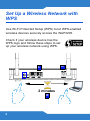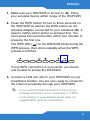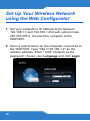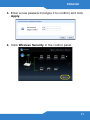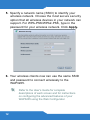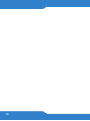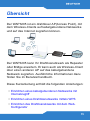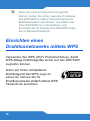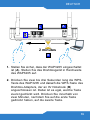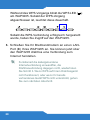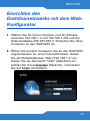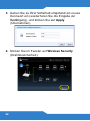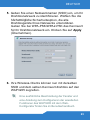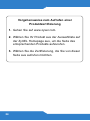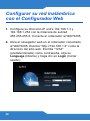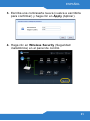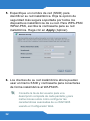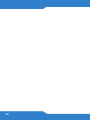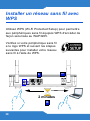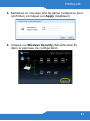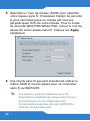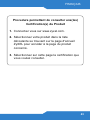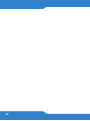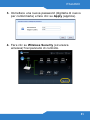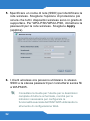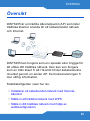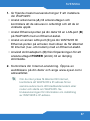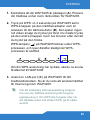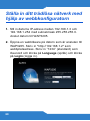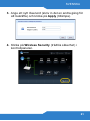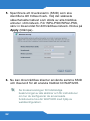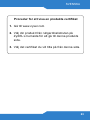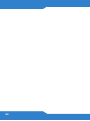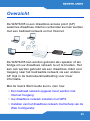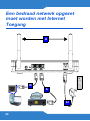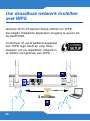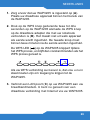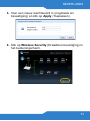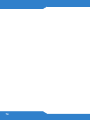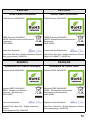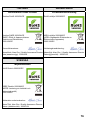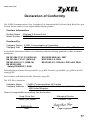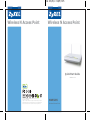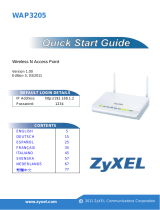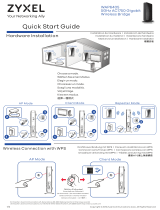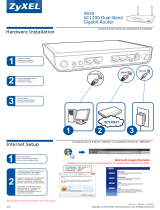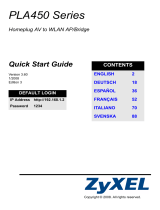La página se está cargando...
La página se está cargando...
La página se está cargando...

ENGLISH
4
Device Panels
RESET
LAN 1 ~ LAN 2
POWER
WPS
WPS
POWER
WLAN
LAN 1 ~ LAN 2
La página se está cargando...
La página se está cargando...
La página se está cargando...
La página se está cargando...
La página se está cargando...
La página se está cargando...
La página se está cargando...
La página se está cargando...
La página se está cargando...
La página se está cargando...
La página se está cargando...
La página se está cargando...
La página se está cargando...
La página se está cargando...
La página se está cargando...
La página se está cargando...
La página se está cargando...
La página se está cargando...
La página se está cargando...
La página se está cargando...

ESPAÑOL
25
Vista general
El WAP3205 es un punto de acceso (PA) inalámbrico
que permite a los clientes inalámbricos conectarse
tanto a una red Ethernet cableada como a internet.
El WAP3205 puede actuar como repetidor o bridge
para ampliar su red inalámbrica. También puede
funcionar como cliente inalámbrico para acceder a la
red Ethernet a través de otro PA. Consulte su Guía del
usuario para información más detallada.
La Guía de instalación rápida le muestra cómo:
• Configurar una red cableada con acceso a internet
• Configurar una red inalámbrica con WPS
• Configurar su red inalámbrica con el Configurador
Web
ESPAÑOL

26
Configurar una red cableada con
acceso a internet
D
B
A
C

ESPAÑOL
27
1. Realice las siguientes conexiones de hardware para
instalar su WAP3205:
• Conecte las antenas (A) en los zócalos de las
antenas, asegurándose de atornillarlas bien y
colocarlas hacia arriba.
• Conecte el puerto Ethernet de su ordenador a un
puerto LAN (B) del WAP3205 utilizando un cable
Ethernet.
• Conecte otro puerto LAN (C) de su WAP3205 al
puerto Ethernet del dispositivo con el que está
accediendo a Internet (por ejemplo, un módem)
utilizando un cable Ethernet.
• Utilice el adaptador de alimentación (D) del paquete
para enchufar el conector POWER a una toma de
corriente.
2. Compruebe su conexión a Internet. Abra un
explorador web en su ordenador y escriba
www.zyxel.com en la barra de direcciones.
Si no puede acceder a Internet, asegúrese de
que la dirección IP del WAP3205 esté en la
misma subred que el módem de banda ancha o
router y reinicie su WAP3205. Consulte la Guía
del usuario para información sobre la
configuración de la dirección IP del WAP3205.

28
Configurar una red inalámbrica
con WPS
Utilice Wi-Fi Protected Setup (WPS) para permitir que
los dispositivos inalámbricos con WPS accedan de
forma segura al WAP3205.
Compruebe si su dispositivo
inalámbrico tiene el logotipo WPS y
siga estos pasos para configurar su
red inalámbrica usando WPS.
2 minutes
A
B
C

ESPAÑOL
29
1. Asegúrese de que su WAP3205 esté encendido (A).
Coloque su dispositivo inalámbrico dentro del rango
del WAP3205.
2. Presione el botón WPS durante dos o tres segundos
en el WAP3205 y el botón WPS del adaptador
inalámbrico conectado a su portátil (B). No importa
el botón que presione antes. Debe presionar el
segundo botón en dos minutos tras presionar el
primero.
El LED WPS ( ) del WAP3205 parpadeará durante el
proceso WPS, luego se encenderá fijo cuando el
proceso WPS haya finalizado.
Si su conexión WPS tiene éxito, debería poder
acceder al WAP3205.
3. Conecte el puerto LAN (C) de su WAP3205 a su
módem de banda ancha. Ahora ya puede
conectarse a Internet sin cables a través de su
WAP3205.
Si su conexión a Internet con cables está bien y
su conexión inalámbrica no, repita el paso 3. Si
WPS no funciona o si su dispositivo inalámbrico
no soporta WPS, vaya a la sección siguiente.

30
Configurar su red inalámbrica
con el Configurador Web
1. Configure su dirección IP entre 192.168.1.3 y
192.168.1.254 con la máscara de subred
255.255.255.0. Conecte el ordenador al WAP3205.
2. Abra el navegador web en el ordenador conectado
al WAP3205. Escriba "http://192.168.1.2" como la
dirección del sitio web. Escriba "1234"
(predeterminado) como contraseña, elija su
Language (Idioma) y haga clic en Login (Iniciar
sesión).

ESPAÑOL
31
3. Escriba una contraseña nueva (vuelva a escribirla
para confirmar) y haga clic en Apply (Aplicar).
4. Haga clic en Wireless Security (Seguridad
inalámbrica) en el panel de control.

32
5. Especifique un nombre de red (SSID) para
identificar su red inalámbrica. Elija la opción de
seguridad más segura soportada por todos los
dispositivos inalámbricos de su red. Para WPA-PSK/
WPA2-PSK, escriba la contraseña para su red
inalámbrica. Haga clic en Apply (Aplicar).
6. Los clientes de su red inalámbrica ahora pueden
usar el mismo SSID y contraseña para conectarse
de forma inalámbrica al WAP3205.
Consulte la Guía del usuario para una
descripción completa de cada pantalla y para
instrucciones sobre cómo configurar las
características avanzadas de su WAP3205
usando el Configurador Web.

ESPAÑOL
33
Procedimiento para ver las certificaciones de un
producto
1. Vaya a www.zyxel.com.
2. Seleccione el producto que desea en el cuadro
de lista desplegable que se encuentra en la
pagina principal de ZyXEL para obtener acceso
a la pagina de dicho producto.
3. Seleccione la certificación que desea ver en esta
página.
La página se está cargando...
La página se está cargando...
La página se está cargando...
La página se está cargando...
La página se está cargando...
La página se está cargando...
La página se está cargando...
La página se está cargando...
La página se está cargando...
La página se está cargando...
La página se está cargando...
La página se está cargando...
La página se está cargando...
La página se está cargando...
La página se está cargando...
La página se está cargando...
La página se está cargando...
La página se está cargando...
La página se está cargando...
La página se está cargando...
La página se está cargando...
La página se está cargando...
La página se está cargando...
La página se está cargando...
La página se está cargando...
La página se está cargando...
La página se está cargando...
La página se está cargando...
La página se está cargando...
La página se está cargando...
La página se está cargando...
La página se está cargando...
La página se está cargando...
La página se está cargando...
La página se está cargando...
La página se está cargando...
La página se está cargando...
La página se está cargando...
La página se está cargando...
La página se está cargando...
La página se está cargando...
La página se está cargando...
La página se está cargando...
La página se está cargando...
La página se está cargando...
Transcripción de documentos
ENGLISH Device Panels POWER LAN 1 ~ LAN 2 WPS WLAN RESET WPS LAN 1 ~ LAN 2 4 POWER ESPAÑOL Vista general El WAP3205 es un punto de acceso (PA) inalámbrico que permite a los clientes inalámbricos conectarse tanto a una red Ethernet cableada como a internet. El WAP3205 puede actuar como repetidor o bridge para ampliar su red inalámbrica. También puede funcionar como cliente inalámbrico para acceder a la red Ethernet a través de otro PA. Consulte su Guía del usuario para información más detallada. La Guía de instalación rápida le muestra cómo: • Configurar una red cableada con acceso a internet • Configurar una red inalámbrica con WPS • Configurar su red inalámbrica con el Configurador Web 25 Configurar una red cableada con acceso a internet A B C D 26 ESPAÑOL 1. Realice las siguientes conexiones de hardware para instalar su WAP3205: • Conecte las antenas (A) en los zócalos de las antenas, asegurándose de atornillarlas bien y colocarlas hacia arriba. • Conecte el puerto Ethernet de su ordenador a un puerto LAN (B) del WAP3205 utilizando un cable Ethernet. • Conecte otro puerto LAN (C) de su WAP3205 al puerto Ethernet del dispositivo con el que está accediendo a Internet (por ejemplo, un módem) utilizando un cable Ethernet. • Utilice el adaptador de alimentación (D) del paquete para enchufar el conector POWER a una toma de corriente. 2. Compruebe su conexión a Internet. Abra un explorador web en su ordenador y escriba www.zyxel.com en la barra de direcciones. Si no puede acceder a Internet, asegúrese de que la dirección IP del WAP3205 esté en la misma subred que el módem de banda ancha o router y reinicie su WAP3205. Consulte la Guía del usuario para información sobre la configuración de la dirección IP del WAP3205. 27 Configurar una red inalámbrica con WPS Utilice Wi-Fi Protected Setup (WPS) para permitir que los dispositivos inalámbricos con WPS accedan de forma segura al WAP3205. Compruebe si su dispositivo inalámbrico tiene el logotipo WPS y siga estos pasos para configurar su red inalámbrica usando WPS. C 2 minutes B 28 A ESPAÑOL 1. Asegúrese de que su WAP3205 esté encendido (A). Coloque su dispositivo inalámbrico dentro del rango del WAP3205. 2. Presione el botón WPS durante dos o tres segundos en el WAP3205 y el botón WPS del adaptador inalámbrico conectado a su portátil (B). No importa el botón que presione antes. Debe presionar el segundo botón en dos minutos tras presionar el primero. El LED WPS ( ) del WAP3205 parpadeará durante el proceso WPS, luego se encenderá fijo cuando el proceso WPS haya finalizado. Si su conexión WPS tiene éxito, debería poder acceder al WAP3205. 3. Conecte el puerto LAN (C) de su WAP3205 a su módem de banda ancha. Ahora ya puede conectarse a Internet sin cables a través de su WAP3205. Si su conexión a Internet con cables está bien y su conexión inalámbrica no, repita el paso 3. Si WPS no funciona o si su dispositivo inalámbrico no soporta WPS, vaya a la sección siguiente. 29 Configurar su red inalámbrica con el Configurador Web 1. Configure su dirección IP entre 192.168.1.3 y 192.168.1.254 con la máscara de subred 255.255.255.0. Conecte el ordenador al WAP3205. 2. Abra el navegador web en el ordenador conectado al WAP3205. Escriba "http://192.168.1.2" como la dirección del sitio web. Escriba "1234" (predeterminado) como contraseña, elija su Language (Idioma) y haga clic en Login (Iniciar sesión). 30 ESPAÑOL 3. Escriba una contraseña nueva (vuelva a escribirla para confirmar) y haga clic en Apply (Aplicar). 4. Haga clic en Wireless Security (Seguridad inalámbrica) en el panel de control. 31 5. Especifique un nombre de red (SSID) para identificar su red inalámbrica. Elija la opción de seguridad más segura soportada por todos los dispositivos inalámbricos de su red. Para WPA-PSK/ WPA2-PSK, escriba la contraseña para su red inalámbrica. Haga clic en Apply (Aplicar). 6. Los clientes de su red inalámbrica ahora pueden usar el mismo SSID y contraseña para conectarse de forma inalámbrica al WAP3205. Consulte la Guía del usuario para una descripción completa de cada pantalla y para instrucciones sobre cómo configurar las características avanzadas de su WAP3205 usando el Configurador Web. 32 ESPAÑOL Procedimiento para ver las certificaciones de un producto 1. Vaya a www.zyxel.com. 2. Seleccione el producto que desea en el cuadro de lista desplegable que se encuentra en la pagina principal de ZyXEL para obtener acceso a la pagina de dicho producto. 3. Seleccione la certificación que desea ver en esta página. 33-
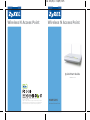 1
1
-
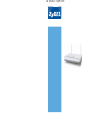 2
2
-
 3
3
-
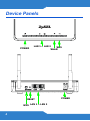 4
4
-
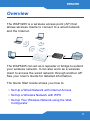 5
5
-
 6
6
-
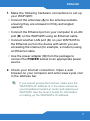 7
7
-
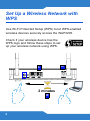 8
8
-
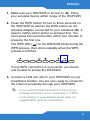 9
9
-
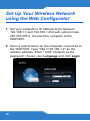 10
10
-
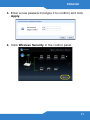 11
11
-
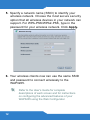 12
12
-
 13
13
-
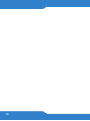 14
14
-
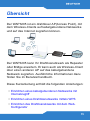 15
15
-
 16
16
-
 17
17
-
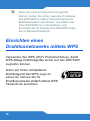 18
18
-
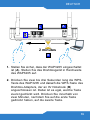 19
19
-
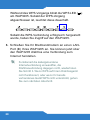 20
20
-
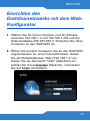 21
21
-
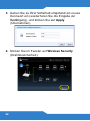 22
22
-
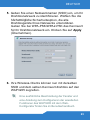 23
23
-
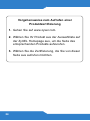 24
24
-
 25
25
-
 26
26
-
 27
27
-
 28
28
-
 29
29
-
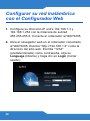 30
30
-
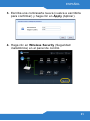 31
31
-
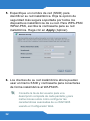 32
32
-
 33
33
-
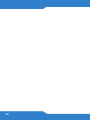 34
34
-
 35
35
-
 36
36
-
 37
37
-
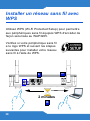 38
38
-
 39
39
-
 40
40
-
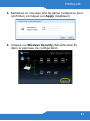 41
41
-
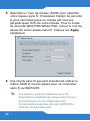 42
42
-
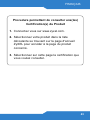 43
43
-
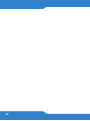 44
44
-
 45
45
-
 46
46
-
 47
47
-
 48
48
-
 49
49
-
 50
50
-
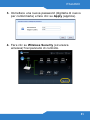 51
51
-
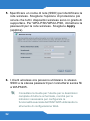 52
52
-
 53
53
-
 54
54
-
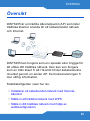 55
55
-
 56
56
-
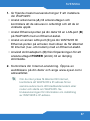 57
57
-
 58
58
-
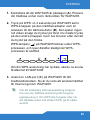 59
59
-
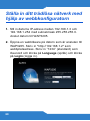 60
60
-
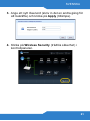 61
61
-
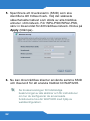 62
62
-
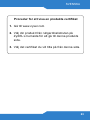 63
63
-
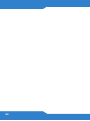 64
64
-
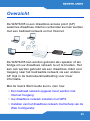 65
65
-
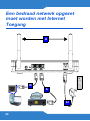 66
66
-
 67
67
-
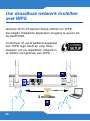 68
68
-
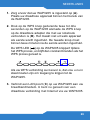 69
69
-
 70
70
-
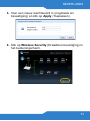 71
71
-
 72
72
-
 73
73
-
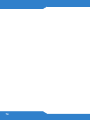 74
74
-
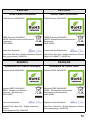 75
75
-
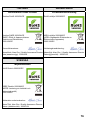 76
76
-
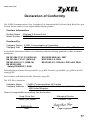 77
77
-
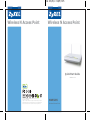 78
78
en otros idiomas
- français: ZyXEL WAP3205 Guide de démarrage rapide
- italiano: ZyXEL WAP3205 Guida Rapida
- English: ZyXEL WAP3205 Quick start guide
- Deutsch: ZyXEL WAP3205 Schnellstartanleitung
- Nederlands: ZyXEL WAP3205 Snelstartgids
- svenska: ZyXEL WAP3205 Snabbstartsguide
Artículos relacionados
-
ZyXEL WAP3205 El manual del propietario
-
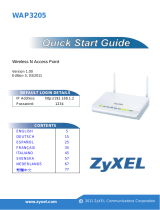 ZyXEL Communications WAP3205 Guía de inicio rápido
ZyXEL Communications WAP3205 Guía de inicio rápido
-
ZyXEL WAP6405 Guía de inicio rápido
-
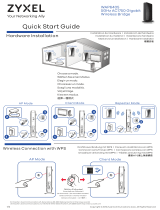 ZyXEL Communications WAP6405 Guía de inicio rápido
ZyXEL Communications WAP6405 Guía de inicio rápido
-
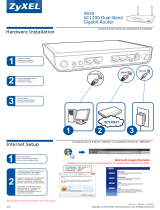 ZyXEL Communications X650 Guía de inicio rápido
ZyXEL Communications X650 Guía de inicio rápido
-
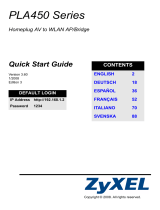 ZyXEL Communications PLA450 v2 Manual de usuario
ZyXEL Communications PLA450 v2 Manual de usuario
-
ZyXEL NBG-419N Guía de inicio rápido
-
ZyXEL NBG-419N Guía de inicio rápido
-
 ZyXEL Communications NBG-417N Guía de inicio rápido
ZyXEL Communications NBG-417N Guía de inicio rápido
-
ZyXEL Communications NBG-460N Guía de inicio rápido